打开Chrome浏览器隐藏的截图功能后端开发
导读:后端开发后端开发 现在直接通过谷歌Chrome浏览器内置功能,免安装扩充插件也可以实现Chrome的截图和长截图功能了! 也不需要额外安装任何截图工具 ,只需要利用Chrome网站seo优化课程网seo优化趋势。
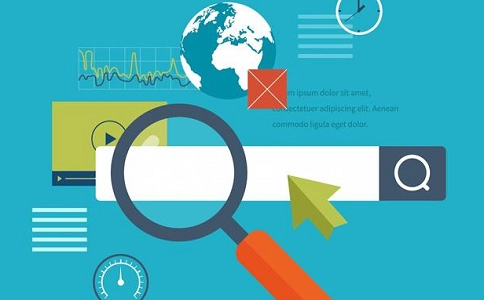
现在直接通过谷歌Chrome浏览器内置功能,免安装扩充插件也可以实现Chrome的截图和长截图功能了! 也不需要额外安装任何截图工具 ,只需要利用Chrome浏览器内置截图功能就可以快速选取要截图范围

方法1. 通过内置Chrome截图实验功能
步骤1. 开启Goo网站建设多少钱gle Chrome 网页后,直接在网址列输入「 chrome://flags/ 」会立即打开Chrome实验性功能。

步骤2. 直接搜索「Desktop Screenshots」、「Desktop Sharing Hub in Omnibox」、「Desktop Sharing Hub in App Menu」三项功能,全改为「Enabled」后,按下「Relaunch」后重启谷歌Chrome 浏览器,就会启用内置 Chrome的截图快捷键隐藏功能。
步骤3. 如果要截网站seo优化诊断工具图时,直接点击 Chrome 网址栏右侧的「 分享图示 」,再点选「 屏幕截图 」功网站建设能。
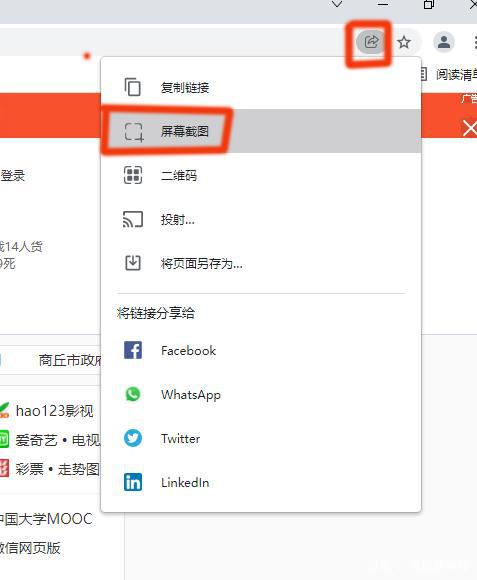
步骤4. 就可以直接圈选想要的Chrome 画面,截取后会显示已将屏幕截图复制到剪贴板,直接点选「 下载 」就能储存到电脑内。

通过以上Chrome 内置浏览器功能,就可以省去安装截图扩充插件或用截图小工具才能撷取网页,不过这项功能只能用来撷取当前看见的网页画面,要是想实现网页长截图,可以通过下面的教学来实现。
方法2. 用内置4种Chrome截图指令功能
如果是想要实现Google Chrome 内置长截图功能,只要通过底下几个步骤就能轻松实现。
步骤1. 开启Google Chrome 浏览器后,先进入想要长截图网页,直接利用键盘按下快捷键,显示开发人员数据窗口。
-
Windows快捷键: Control + Shift + I
-
macOS快捷键: Command + Shift + C
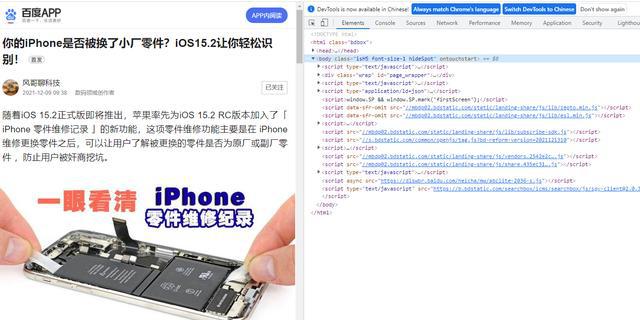
声明: 本文由我的SEOUC技术文章主页发布于:2023-05-28 ,文章打开Chrome浏览器隐藏的截图功能后端开发主要讲述Chrome,截图网站建设源码以及服务器配置搭建相关技术文章。转载请保留链接: https://www.seouc.com/article/web_11697.html












